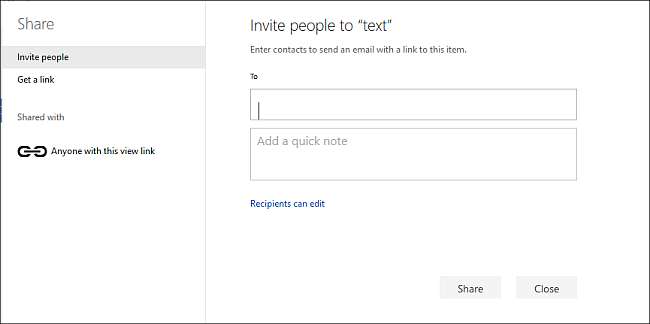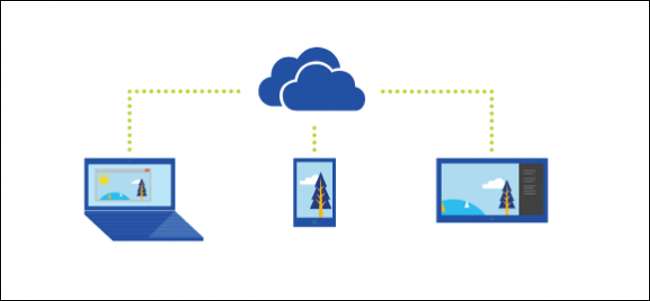
OneDrive-ohjelmalla on helppo jakaa tiedostoja ja kansioita turvallisesti ja helposti muiden ihmisten kanssa. Heidän ei tarvitse asentaa mitään erityisiä sovelluksia tai rekisteröidä uusi tili. Itse asiassa he voivat käyttää mitä tahansa verkkoselainta päästäksesi tiedostoihin, jotka jaat heidän kanssaan. Ja sinulla on täydellinen hallinta kädessäsi - tiedostosi jaetaan vain valitsemiesi ihmisten kanssa. Tässä artikkelissa näytämme, kuinka voit jakaa tiedostoja ja kansioita OneDrive-sovelluksestasi, sekä erilaisista käyttöoikeuksista, joista haluat ehkä tietää ennen jakamista.
Jaa tiedosto tai kansio työpöydältä
Windows 8.1: ssä OneDrive integroitiin käyttöjärjestelmään sovelluksen kautta, jota ei voitu poistaa, ja asetuksiin pääsi helposti PC-asetuksista. Nykyaikaisen sovelluksen avulla käyttäjät pystyivät lataamaan tiedostot ja kansiot helposti ja jopa jakamaan niitä tarvitsematta käyttää koko ajan OneDriven verkkoliittymää. OneDrive for Windows 10 tuo paremman integraation File Exploreriin. Olet vain napsautuksen päässä jakamaan tiedoston tai kansion linkin.
Tiedoston jakamisella linkkinä on monia etuja, erityisesti kun lähetät ne sähköpostitse. Palvelimet voivat hylätä sähköpostin, kun liitteet ovat liian suuria, ja vaikka iso sähköposti saisi sen vastaanottajalle, vastaanottaja ei ehkä ole onnellinen siitä, että postilaatikossa on iso liitetiedosto. OneDriven avulla on helppo jakaa linkki tiedostoon, joka voidaan lähettää sähköpostitse, Facebookissa tai tekstiviestinä.
Avaa OneDrive Resurssienhallinnassa ja etsi tiedosto tai kansio, jonka haluat jakaa. Napsauta tiedostoa tai kansiota hiiren kakkospainikkeella avataksesi pikavalikon ja valitse "Jaa OneDrive-linkki".
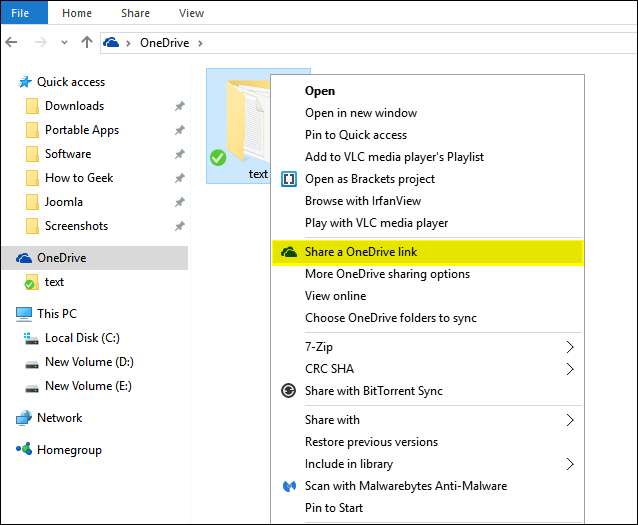
Muutaman sekunnin kuluttua ilmestyy ilmoitus, jossa kerrotaan, että linkki on valmis.
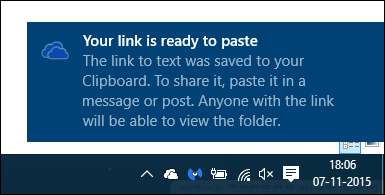
Avaa Mail client ja kirjoita tiedoston vastaanottajan sähköpostiosoite. Napsauta hiiren kakkospainikkeella ja valitse "Liitä" sähköpostiviestin rungosta liittääksesi jaetun OneDrive-linkin. Vastaanotettuaan viestin vastaanottajan on yksinkertaisesti napsautettava linkkiä päästäksesi jakamaasi tiedostoon.
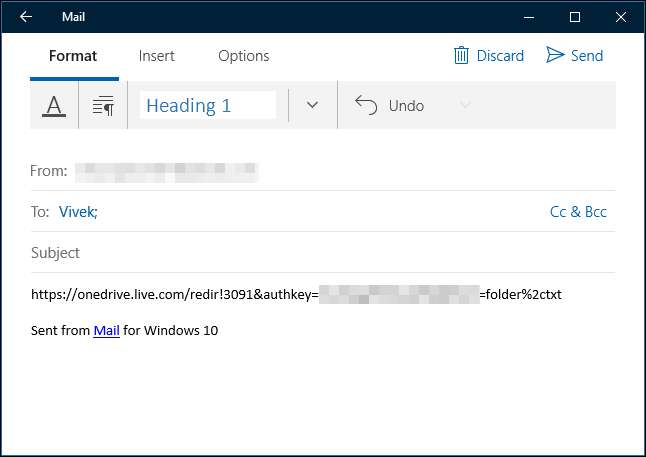
Vaikka tämä linkki antaa pääsyn vain asiakirjaan tai kansioon, jolle se on luotu, linkkiä käyttäneistä ei ole mitään tietoa, ja se voidaan jakaa kenenkään kanssa. Jos haluat paremman hallinnan, kannattaa ehkä jakaa web-käyttöliittymästä, jolloin voit jakaa tietyille sähköpostiosoitteille ja myöntää rajoitetun pääsyn tiedostoon.
Jaa tiedosto tai kansio OneDrive.com-sivustolta
Avaa OneDrive Resurssienhallinnassa ja etsi tiedosto tai kansio, jonka haluat jakaa. Napsauta tiedostoa tai kansiota hiiren kakkospainikkeella, jolloin kontekstivalikko tulee näkyviin ja valitse Lisää OneDrive-jakamisasetuksia.
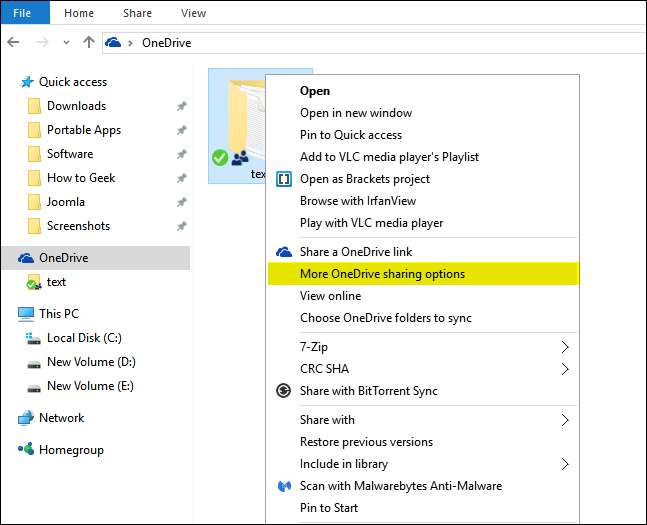
Kun napsautat tätä vaihtoehtoa, oletusselaimesi avaa OneDriven tietyn jaetun kansion jakamisvaihtoehtoihin. Valitse sitten jokin seuraavista osakevaihtoehdoista.